電子マニュアルの画面構成
電子マニュアルはいくつかの画面に分かれていて、それぞれ内容が異なります。
トップページ
電子マニュアルを起動すると最初に表示されるページです。
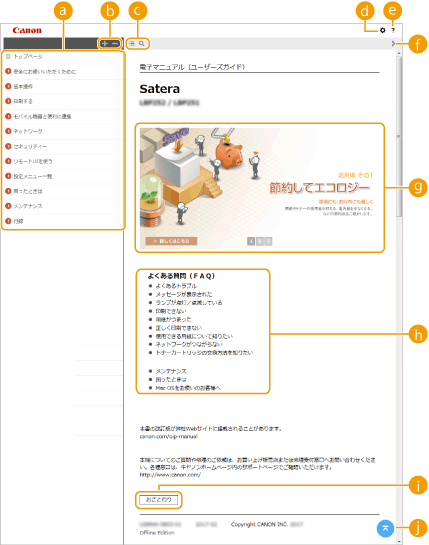
 もくじ
もくじ章のタイトルが表示されています。

 /
/
 をクリックすると、章の下にある項目もすべて表示されます。
をクリックすると、章の下にある項目もすべて表示されます。 をクリックすると元の表示に戻ります。
をクリックすると元の表示に戻ります。
 /
/
クリックすると、もくじと検索の表示を切り替えることができます。


文字サイズやレイアウトなど、電子マニュアルの表示方法を設定できます。


電子マニュアルの見かたや検索のしかたなどが記載されています。

 /
/
クリックすると、前後のページを表示します。
 活用術
活用術本機を使った便利な活用例が記載されています。 /
/ /
/ をクリックすると、活用例の表示が切り替わり、表示エリアをクリックすると活用例の詳細が表示されます。表示エリアにポインタを移動すると、スライド表示はいったん停止します。活用術
をクリックすると、活用例の表示が切り替わり、表示エリアをクリックすると活用例の詳細が表示されます。表示エリアにポインタを移動すると、スライド表示はいったん停止します。活用術
 /
/ /
/ をクリックすると、活用例の表示が切り替わり、表示エリアをクリックすると活用例の詳細が表示されます。表示エリアにポインタを移動すると、スライド表示はいったん停止します。活用術
をクリックすると、活用例の表示が切り替わり、表示エリアをクリックすると活用例の詳細が表示されます。表示エリアにポインタを移動すると、スライド表示はいったん停止します。活用術 [よくある質問(FAQ)]
[よくある質問(FAQ)]トラブルの解決方法やメンテナンス方法が記載されています。
 [おことわり]
[おことわり]本機の使用にあたり、注意していただきたいことが記載されています。


現在表示しているページの先頭に戻ります。
活用術
本機を使ったさまざまな活用例が記載されているページです。
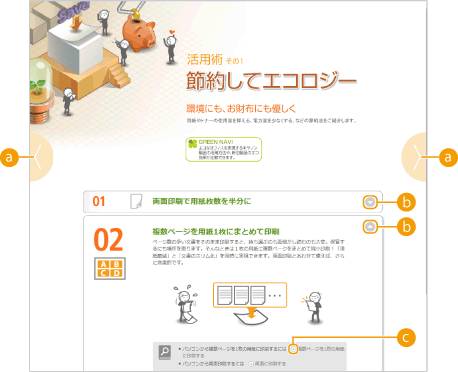

 /
/
 をクリックすると1つ前のトピックに、
をクリックすると1つ前のトピックに、 をクリックすると次のトピックに切り替わります。
をクリックすると次のトピックに切り替わります。
 /
/
 をクリックするとウィンドウが広がり、内容が表示されます。
をクリックするとウィンドウが広がり、内容が表示されます。 をクリックするとウィンドウが閉じます。
をクリックするとウィンドウが閉じます。

クリックすると、本文ページが表示されます。
本文ページ
機能の使いかたや設定方法が説明されています。
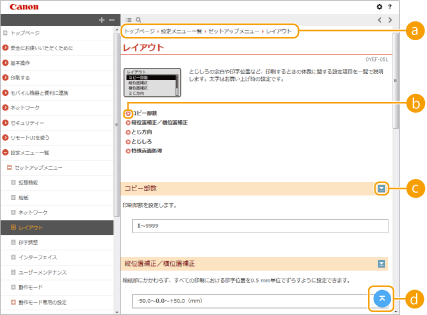
 ナビゲーション
ナビゲーションどの章のどの項目を見ているのかを確認することができます。


クリックすると、該当するページにジャンプします。元に戻るときはウェブブラウザーの[戻る]ボタンをクリックします。

 /
/
 をクリックすると、隠れていた詳細説明が表示されます。
をクリックすると、隠れていた詳細説明が表示されます。 をクリックすると閉じます。
をクリックすると閉じます。

現在表示しているページの先頭に戻ります。
検索
 をクリックすると検索画面が表示されます。キーワード検索を利用して目的のページを探すときに使います。
をクリックすると検索画面が表示されます。キーワード検索を利用して目的のページを探すときに使います。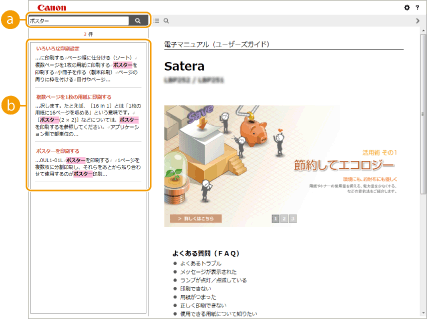
 [キーワードを入力]
[キーワードを入力]キーワードを入力して をクリックすると、検索結果が表示されます。複数のキーワードをスペース(空白)で区切ると、すべてのキーワードを含むページが検索できます。また、キーワードをダブルクォーテーションで囲むと完全に一致するページのみを検索できます。
をクリックすると、検索結果が表示されます。複数のキーワードをスペース(空白)で区切ると、すべてのキーワードを含むページが検索できます。また、キーワードをダブルクォーテーションで囲むと完全に一致するページのみを検索できます。
 をクリックすると、検索結果が表示されます。複数のキーワードをスペース(空白)で区切ると、すべてのキーワードを含むページが検索できます。また、キーワードをダブルクォーテーションで囲むと完全に一致するページのみを検索できます。
をクリックすると、検索結果が表示されます。複数のキーワードをスペース(空白)で区切ると、すべてのキーワードを含むページが検索できます。また、キーワードをダブルクォーテーションで囲むと完全に一致するページのみを検索できます。 検索結果
検索結果指定したキーワードを含むすべてのページが表示されますので、この中から目的のページを探し、項目名をクリックします。

指定したキーワードは、検索結果に太字で表示されます。